Bài 4: Trình bày thông tin ở dạng bảng - Bộ cánh diều
-
2879 lượt thi
-
6 câu hỏi
-
30 phút
Danh sách câu hỏi
Câu 1:
Em hãy nêu một ví dụ về một bảng chứa thông tin. Theo em, trình bày thông tin dưới dạng bảng có những lợi ích gì?
 Xem đáp án
Xem đáp án
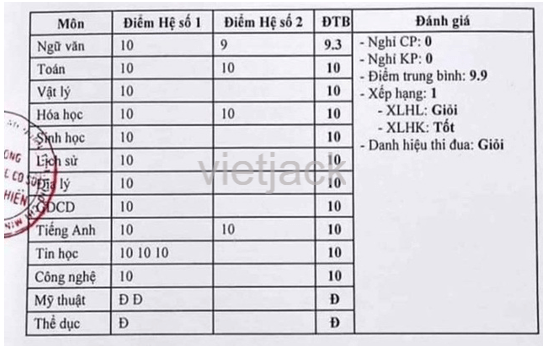
Ví dụ về bảng chứa thông tin: Bảng danh sách lớp học, bảng danh sách
các môn học và phân công giáo viên dạy, bảng điểm thi học kì...
Trình bày thông tin dưới dạng bảng giúp cho người xem ít gặp khó
khăn trong việc nắm bắt thông tin vì khi đó thông tin được chia ra một cách rõ ràng ở các ô.
Câu 2:
Tương tự như cách thay đổi độ rộng của cột, em hãy trình bày cách thay đổi độ cao của hàng vào gợi ý ở Hình 3
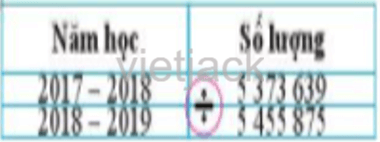
 Xem đáp án
Xem đáp án
Cách thay đổi độ cao của cột: Chọn một đường biên của hàng,
đưa chuột vào đường biên này đến khi con trỏ chuột có dạng
mũi tên hai chiều thì kéo thả chuột xuống dưới.
Câu 3:
Hãy tìm hiểu cách sử dụng công cụ chèn và xóa hàng hoặc cột trong Hình 5. Từ đó hãy trình bày cách thêm cột giới tính và xóa hàng thứ 3 trong bảng chỉ số BIM của nhóm 1
|
STT |
Họ và tên | Cân nặng (kg) | Chiều cao (m) | BMI | Đánh giá |
| 1 | Phí Quang An | 41,2 | 1,22 | 27,68 | Thừa cân |
| 2 | Đỗ Ngọc Anh | 29,5 | 1,43 | 14,42 | Thiếu cân |
| 3 | Trần Bình | 45,7 | 1,50 | 20,31 | Đủ cân |
| 4 | Trần Phương Nga | 38,5 | 1,25 | 24,64 | Đủ cân |
| 5 | Lê Thu Trang | 47,3 | 1,32 | 27,15 | Thừa cân |
 Xem đáp án
Xem đáp án
- Cách thêm cột giới tính
B1: Học sinh muốn chèn cột giới tính vào chỗ nào thì bôi đen vào
một trong số các cột đó. Ví dụ muốn chèn cột giới tính
ở chỗ cột đánh giá thì bôi đen cột đánh giá.
B2: Chọn Layout trong dải lệnh Table tools => Trong nhóm
Row & Columns chọn Insert left nếu muốn chèn cột giới tính
sang trái cột đánh giá, Insert right nếu muốn chèn cột giới tính sang phải cột đánh giá.
- Cách xóa hàng thứ 3:
B1: Bôi đen hàng thứ 3.
B2: Chọn Layout trong dải lệnh Table tools => Trong nhóm Row & Columns chọn Delete
=> Delete rows.
Câu 4:
Nêu một ví dụ em chọn trình bày thông tin ở dạng bảng và nêu các bước tạo bảng của mình?
 Xem đáp án
Xem đáp án
Trình bày danh sách môn học yêu thích của tố 1
Chia làm hai cột: Cột họ tên và cột môn học. Tổ có 10 người
thì có 11 hàng, hàng đầu tiên để ghi tên và môn học yêu thích.
B1. Tạo bảng: Insert => Table => Chọn 2 cột và 9 dòng => Hiện bảng.
Bước 2: Điền Họ tên và điền tên Môn học yêu thích ở hai dòng đầu.
Ghi danh sách tên vào cột Họ tên sau đó khảo sát môn học yêu
thích của các bạn trong tổ 1 để ghi vào cột Môn học yêu thích.
Câu 5:
Hãy tạo một bảng để tóm tắt và trình bày thông tin về dân số, mật độ dân số của nước ta trong 2 biểu đồ sau đây:
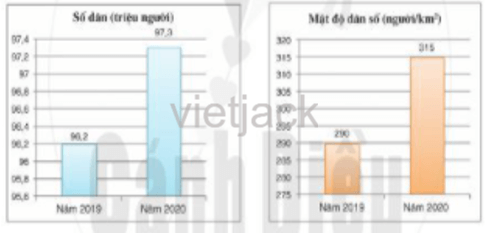
 Xem đáp án
Xem đáp án
Bảng có 3 cột: Cột năm, cột mật độ dân số và cột Số dân.
Có ba dòng, dòng 1 điền Năm, dòng 2 điền năm 2019, dòng 3 điền năm 2020.
Insert => Table => Chọn 2 cột ba dòng và điền thông tin như ảnh dưới.
| Năm |
Dân số (triệu người) |
Mật độ dân số (người/) |
| 2019 | 96,2 | 290 |
| 2020 | 97,3 | 315 |
Câu 6:
Trong các câu sau đây, câu nào đúng?
1. Thao tác thay đổi độ rộng của cột trong bảng không cần chọn cột.
2. Có thể tô màu chữ và màu nên cho văn bản trong bảng.
3. Các lệnh căn biên và băn bản có thể áp dụng cho nội dung bên trong các ô của bảng.
4. Để thực hiện một thao tác với một nhóm đối tượng của bảng, trước hết phải chọn được chúng.
 Xem đáp án
Xem đáp án
Câu đúng là:
2. Có thể tô màu chữ và màu nền cho văn bản trong bảng.
3. Các lệnh căn biên và băn bản có thể áp dụng
cho nội dung bên trong các ô của bảng.
4. Để thực hiện một thao tác với một nhóm đối
tượng của bảng, trước hết phải chọn được chúng.
